Con trỏ chuột là một trong những thành phần quan trọng của giao diện người dùng của một máy tính. Nó giúp người dùng dễ dàng điều khiển và tương tác với các ứng dụng trên màn hình. Mặc dù mặc định, con trỏ chuột có thể trông như một mũi tên hoặc một bàn tay, nhưng bạn có thể thay đổi nó để tùy chỉnh và làm nó phù hợp hơn với phong cách cá nhân hoặc nhu cầu sử dụng của bạn. Trong bài viết này, chúng ta sẽ tìm hiểu cách thay đổi con trỏ chuột trên hệ điều hành Windows và macOS.
Nội dung
1. Hướng dẫn cách thay đổi con trỏ chuột
Có rất nhiều cách để tùy chỉnh con trỏ chuột trên máy tính của bạn, cho phép bạn sáng tạo và thể hiện phong cách cá nhân của mình. Tuy nhiên, để làm điều này, bạn cần làm theo một số bước cụ thể. Dưới đây là hướng dẫn chi tiết để thay đổi con trỏ chuột trên máy tính của bạn, với nhiều hình dạng độc lạ và độc đáo để bạn có thể lựa chọn. Hãy theo dõi để biết từng bước nhé.
1.1. Cách thay đổi con trỏ chuột trên Windows
Dưới đây là những thủ thuật đơn giản mà người dùng có thể áp dụng trên hệ điều hành Windows để thay đổi con trỏ chuột theo sở thích của mình.
- Bước 1: Thực hiện bấm tổ hợp phím Windows + I để vào Settings.
- Bước 2: Chọn mục Accessibility, tiếp đến chọn Mouse pointer and touch.
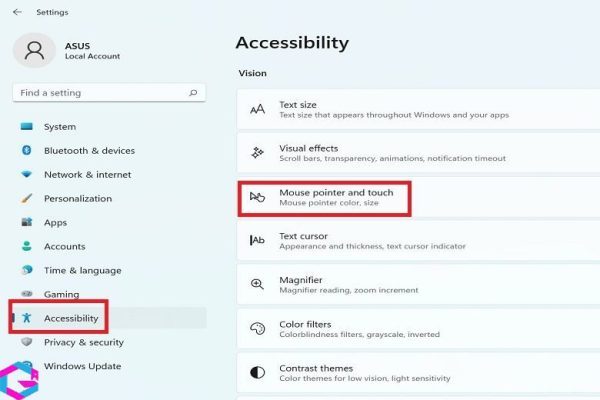
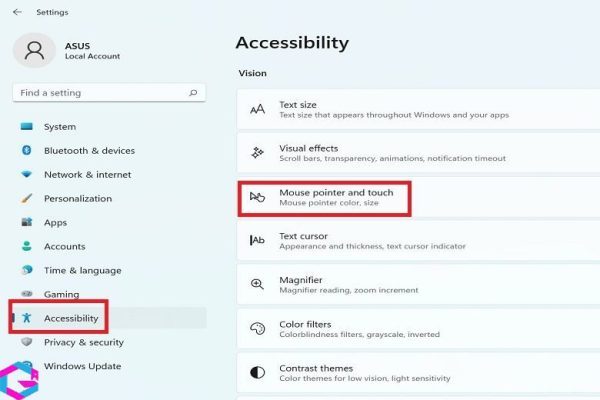
Bước 3: Trong mục Mouse pointer style, bạn có thể thiết lập biểu tượng con trỏ chuột:
- Mouse pointer style: Lựa chọn kiểu dáng con trỏ chuột theo ý bạn thích
- Size: Tùy chỉnh kích thước của con trỏ chuột
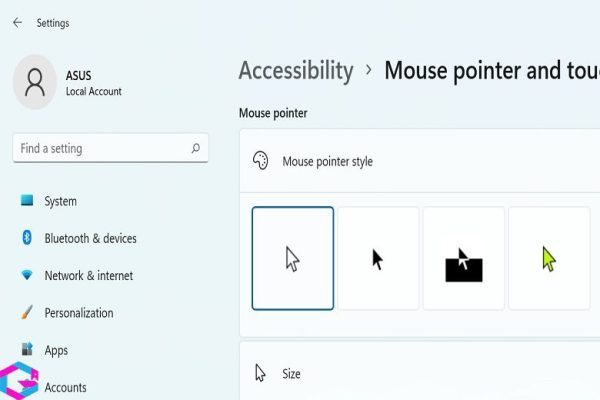
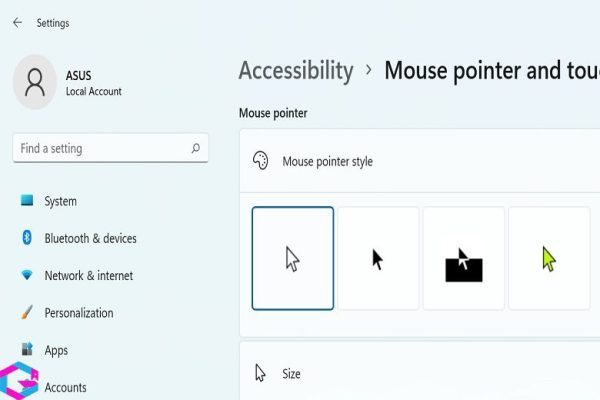
1.2. Cách thay đổi con trỏ chuột trên Google Chrome
Tiếp theo, mình sẽ chia sẻ với các bạn cách tùy chỉnh con trỏ chuột trên trình duyệt Google Chrome.
Bước 1: Thực hiện truy cập vào trang web Custom Cursor tại đây, tiếp đến chọn Thêm vào Chrome và click chuột vào Add extension.
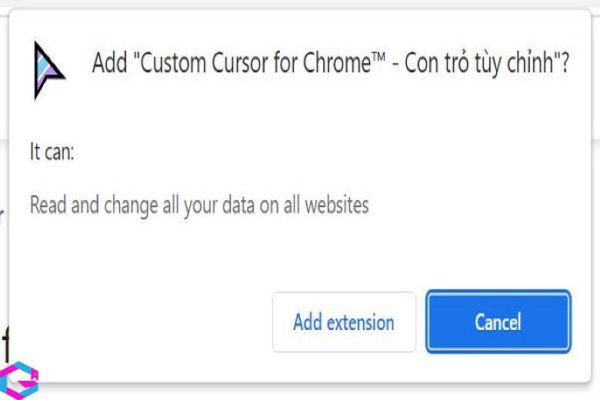
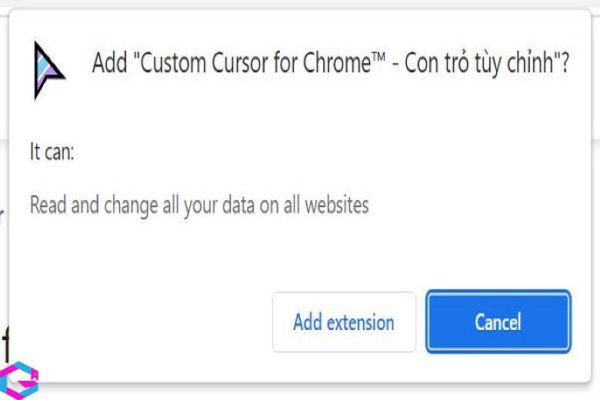
Bước 2: Sau khi tải, hãy mở Extension lên. Custom Cursor sẽ hiển thị đa dạng các mẫu con trỏ chuột khác nhau cho bạn tha hồ lựa chọn. Để thay đổi hình dạng của con trỏ chuột hiện tại, bạn click vào biểu tượng Extension ở góc bên phải màn hình máy tính và bật Custom Cursor for Chrome.
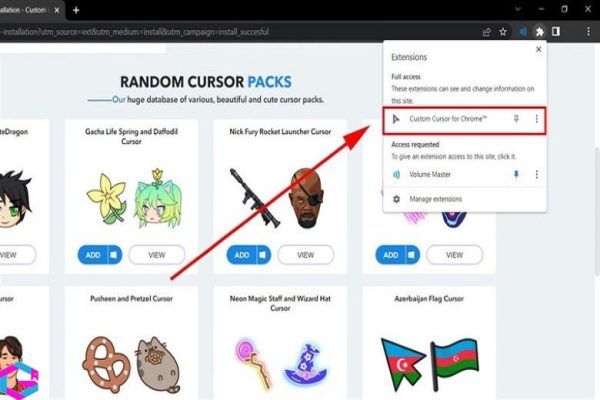
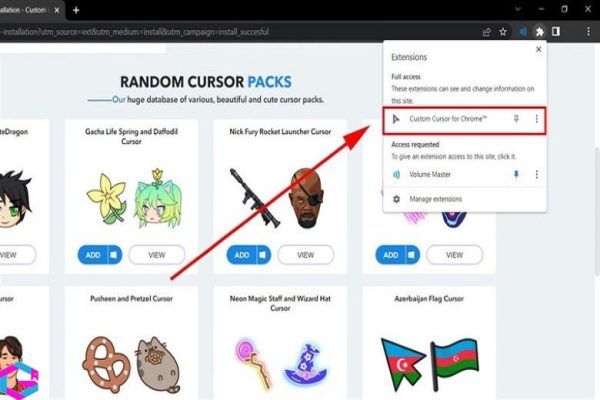
Bước 3: Sau khi bạn đã chọn con trỏ chuột phù hợp với nhu cầu sử dụng của mình, hệ thống sẽ tự động thay đổi nó. Tuy nhiên, để áp dụng các thay đổi này cho các trang web hoặc ứng dụng đang hoạt động, bạn cần khởi động lại các tab trước đó. Khi đó, các tab đó sẽ hiển thị con trỏ chuột mới.
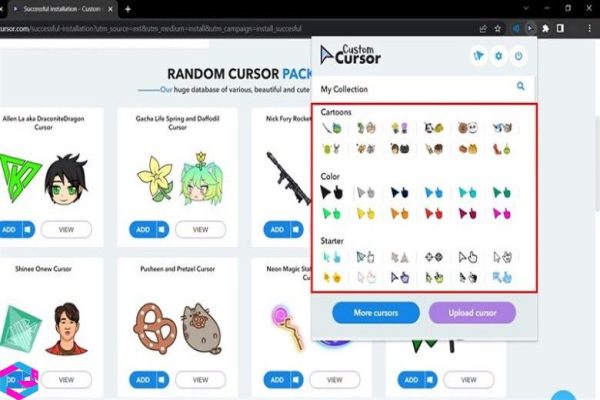
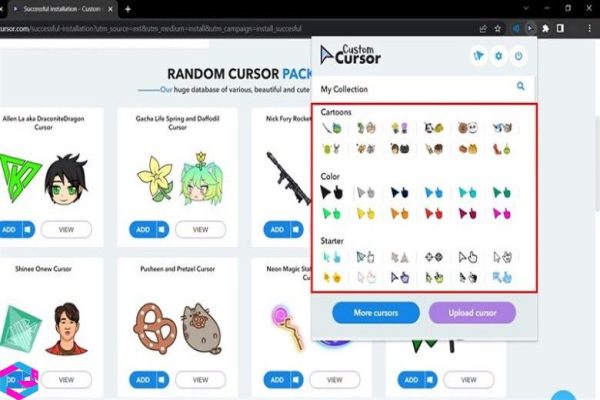
Tham khảo thêm các định dạng con trỏ chuột độc lạ khác bằng cách nhấn vào Add nhé.
1.3. Chọn chủ đề cho con trỏ chuột máy tính
Một lựa chọn cuối cùng mà tôi muốn chia sẻ với bạn là liên quan đến việc tùy chỉnh chủ đề con trỏ chuột trên máy tính.
- Bước 1: Thực hiện truy cập Mouse pointer and touch trong Settings.
- Bước 2: Bên dưới cài đặt Mouse pointer style hãy nhấn chọn Mouse.
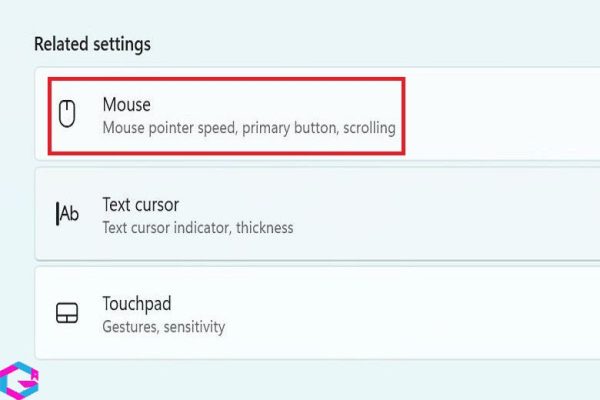
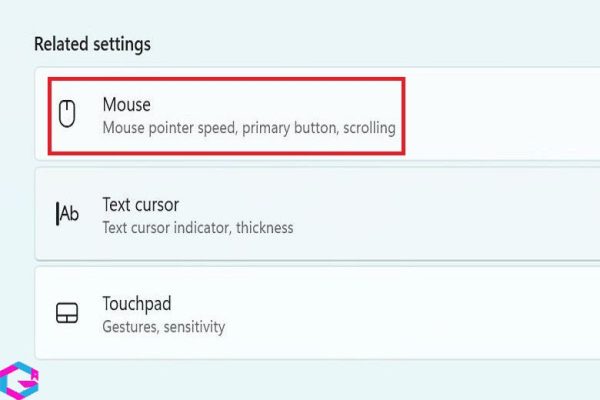
Bước 3: Trong thư mục Related settings hãy nhấn vào Additional mouse settings.
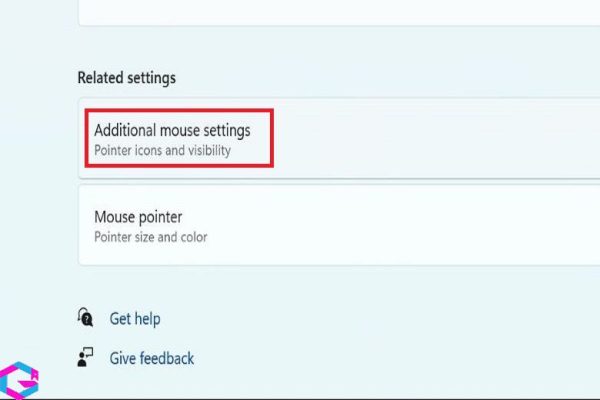
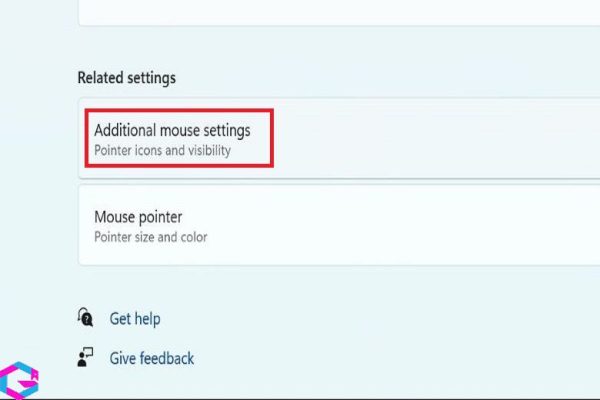
Bước 4: Chuyển sang tab Pointers. Trong Scheme cung cấp rất nhiều bộ chủ đề con chuột, hãy chọn một bộ mà bạn thích.
Nếu bạn chỉ muốn thay đổi biểu tượng của con trỏ chuột cho một chức năng cụ thể, dưới đây là những hướng dẫn để bạn làm điều đó.
Bước 5: Tại mục Customize, chọn chức năng con trỏ chuột muốn thay đổi. Sau đó click vào Browse… và chọn hình ảnh thích hợp.
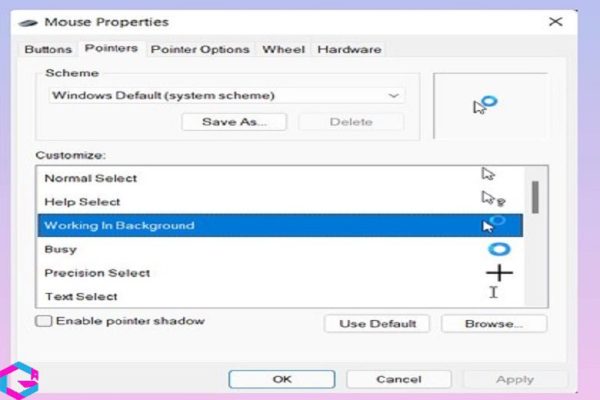
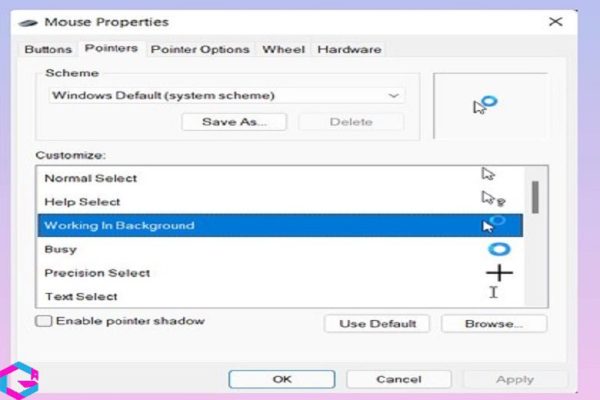
Ví dụ: với chức năng Normal, bạn chỉ muốn thay đổi biểu tượng con trỏ chuột, hãy chọn Normal trong mục Customize và bấm Browse… Chọn biểu tượng con trỏ chuột ưng ý, cuối cùng chọn Open để sử dụng biểu tượng mới nhé.
Nếu bạn muốn tùy chỉnh thêm cho con trỏ chuột trên hệ điều hành Windows, bạn có thể tải xuống bộ sưu tập các con trỏ chuột miễn phí trên mạng. Sau khi tải xuống, bạn chỉ cần giải nén file và nhấp chuột phải vào file install.inf, sau đó nhấn Install để cài đặt. Khi hoàn tất, các chủ đề con trỏ chuột mới sẽ được thêm vào mục Scheme. Bạn chỉ cần chọn chủ đề con trỏ chuột phù hợp để thay đổi toàn bộ giao diện con trỏ của hệ thống.
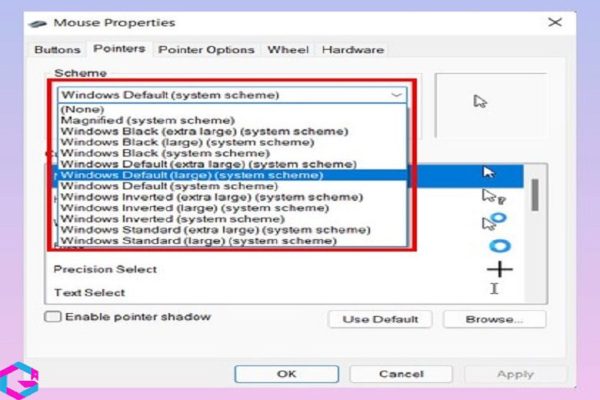
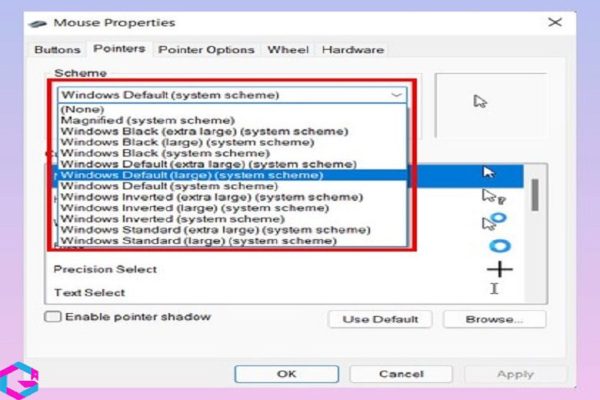
2. Kết luận
Như vậy, việc tùy chỉnh con trỏ chuột có thể giúp bạn làm cho giao diện máy tính của mình trở nên thú vị hơn. Dù bạn làm việc trên Windows hay macOS, các bước thay đổi con trỏ chuột đều rất đơn giản và dễ thực hiện. Tuy nhiên, hãy lưu ý rằng việc sử dụng các con trỏ chuột không chính thức từ các nguồn không rõ ràng có thể gây nguy hiểm cho máy tính của bạn. Do đó, hãy luôn sử dụng các tài nguyên có nguồn gốc và tin cậy khi thực hiện việc tùy chỉnh con trỏ chuột trên máy tính của mình.
Các bài viết liên quan: PhanMemVietNam.Com -> Thủ Thuật





